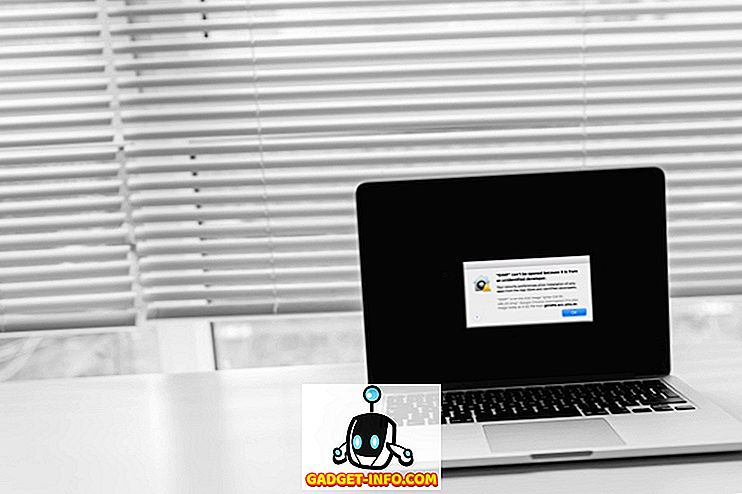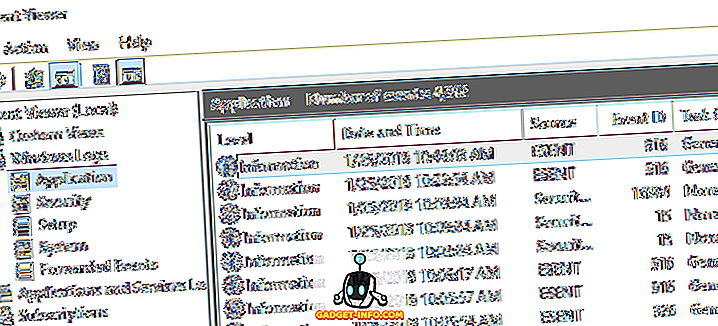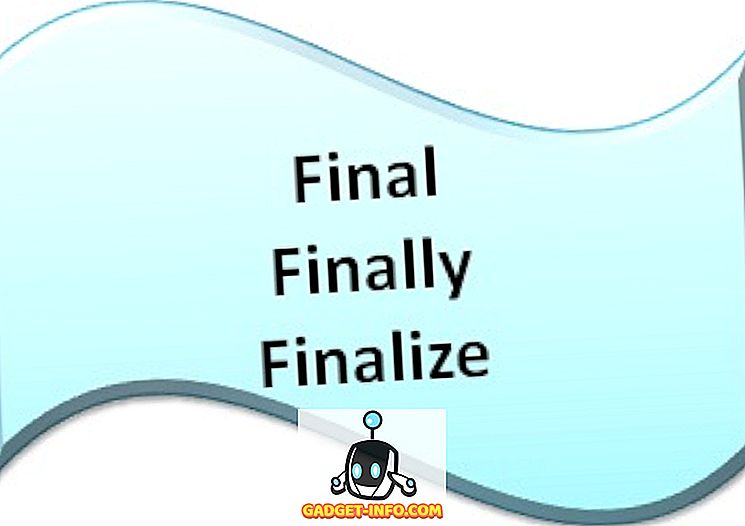Suchen Sie nach einer schnellen Möglichkeit, alle WLAN-Netzwerke in Ihrer Umgebung zu durchsuchen und zu sehen, auf welchen Kanälen sie laufen? Wie wäre es mit anderen Informationen wie der SSID, der Mac-Adresse, der Signalstärke, dem Firmennamen usw.? Nirsoft hat ein neues kostenloses Tool namens WifiInfoView veröffentlicht, mit dem Sie detaillierte Informationen zu allen drahtlosen Netzwerken in Ihrer Umgebung erhalten.
Wenn Sie es herunterladen, können Sie das Programm mit einem Doppelklick ausführen, ohne es installieren zu müssen. Dies ist sehr nützlich, da Sie es auf ein USB-Laufwerk kopieren oder in Ihren Dropbox-Ordner hochladen und von einem beliebigen Computer aus ausführen können.

Die Hauptschnittstelle zeigt automatisch alle drahtlosen Netzwerke an, die das Programm findet. Wie Sie sehen, enthält es sehr detaillierte Informationen und Sie können weitere Spalten hinzufügen, wenn Sie möchten. Standardmäßig sehen Sie die SSID zusammen mit der Signalstärke in grünen Balken, der MAC-Adresse, dem PHY-Typ (a / b / g / n), der Signalqualität, der Frequenz (2 GHz oder 5 GHz), dem Kanal und dem Unternehmen (D-Link, Netgear usw.). Sie können auch andere Spalten auswählen, einschließlich Routermodell, Routername, Sicherheit, Erste Erkennung, Letzte Erkennung und Erkennungsanzahl.
Beachten Sie, dass WifiInfoView nur mit Windows Vista, Windows 7 und Windows 8/10 funktioniert. Windows XP wird nicht unterstützt, da eine neue drahtlose API verwendet wird, die in Windows XP nicht vorhanden ist. Wenn Sie auf Optionen klicken, können Sie auch aus Übersichtsmodi wählen, die sich als sehr nützlich erweisen.
Wenn Sie beispielsweise in den Kanalzusammenfassungsmodus wechseln, gruppiert das Programm alle drahtlosen Netzwerke in Kanälen und zeigt Ihnen dann die Anzahl an:

Wie Sie sehen, gibt es 25 drahtlose Netzwerke, die auf Kanal 25 laufen, 10 Netzwerke auf Kanal 11 usw. usw. Wenn Sie das Gefühl haben, dass andere drahtlose Störungen von einem anderen Netzwerk ausgehen, können Sie auch überprüfen, auf wie vielen anderen Routern es läuft derselbe Kanal wie Ihr Router.
Wenn Sie in den Firmenzusammenfassungsmodus wechseln, können Sie eine Gruppierung von der Firma erhalten, die den Router herstellt:

Wenn Sie in den Modus PHY Types wechseln, können Sie leicht die Anzahl der Netzwerke sehen, die auf Wireless G oder Wireless N usw. ausgeführt werden.

Alles in allem ist es ein sehr schönes Programm, um schnell detaillierte Informationen zu allen drahtlosen Netzwerken in Ihrer Umgebung zu erhalten. Genießen!